
„Czy można nagrać Audible na CD?”
Jedną z najlepszych platform oferujących jakość i liczne audiobooki (w różnych gatunkach i przez różnych artystów) jest Słyszalny. Dlatego wielu użytkowników wybiera tę aplikację między innymi, jeśli chodzi o streaming audiobooków.
Należy jednak zauważyć i wiedzieć abonentom Audible, że te audiobooki z aplikacji są w formacie pliku AA lub AAX. Takie pliki audiobooków w wymienionych formatach są chronione zgodnie z polityką ochrony zarządzania prawami cyfrowymi. Dzięki temu ograniczeniu dostęp do plików na dowolnym urządzeniu lub odtwarzaczu multimedialnym nie będzie możliwy, chyba że pliki zostaną przekształcone lub zastosujesz metody takie jak nagrywanie Audible na płytę CD. Może być prawdą, że audiobooki Audible są teraz kompatybilne z większością urządzeń. Jednak nadal są MP3 odtwarzacze obsługujące przesyłanie strumieniowe takich plików. Zamiast kupować nowe urządzenie lub urządzenie obsługujące technologię Audible MP3 odtwarzacza, możesz najpierw spróbować nagrać Audible na płytę CD.
Na szczęście iTunes aplikacja może pomóc w tym procesie nagrywania. W rzeczywistości aplikacja iTunes jest jedyną autoryzowaną aplikacją (przez Audible), która może nagrywać Audible na CD. Dlatego jeśli masz korzystać z aplikacji iTunes, nie powinno być żadnych problemów ani trudności.
Chociaż aplikacja iTunes została autoryzowana do nagrywania, należy zauważyć, że każdy audiobook można nagrać tylko raz. Jeśli ta jednorazowa okazja pokazała błąd, nie będziesz w stanie ponownie wykonać procesu nagrywania. Wynika to z szyfrowania DRM, które mają audiobooki Audible. Możesz jednak spróbować skontaktować się z obsługą klienta Audible. Ale, aby usunąć ten ciężar z Ciebie, podzielimy się również tym, jak możesz nagrać Audible na CD bez potrzeby korzystania z aplikacji iTunes.
Przejdźmy więc od razu do każdej sekcji tego artykułu.
Przewodnik po zawartości Część 1. Jak nagrać Audible Book na CD za pomocą iTunes?Część 2. Jak nagrać Audible Book na CD bez iTunes? Część 3. streszczenie
Dobrą rzeczą w nagrywaniu Audible na CD jest to, że nie ma potrzeby instalowania dodatkowych aplikacji na komputerze. W tym procesie potrzebujesz tylko aplikacji iTunes i oczywiście czystej płyty CD. Mamy tutaj cały proces z łatwością dzięki aplikacji iTunes. Musisz również upewnić się, że Twoja aplikacja iTunes została zaktualizowana do najnowszej wersji, aby uniknąć problemów podczas procesu nagrywania.
Następnie wykonaj te czynności.
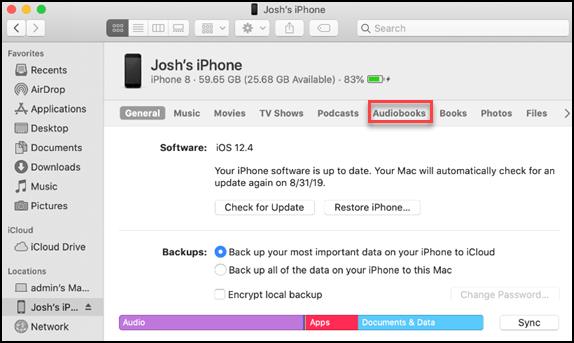
Krok 1. Na komputerze otwórz aplikację iTunes. Zaczniesz od dodawanie audiobooków Audible do iTunes w sekcji „Moje audiobooki”. Aby kontynuować, zaznacz przycisk „Plik”, a następnie wybierz „Dodaj plik do biblioteki” z wyświetlonych opcji.
Krok 2. Wybierz książki audio do przetworzenia, a następnie kliknij je prawym przyciskiem myszy. Z opcji wybierz „Dodaj do listy odtwarzania”. Następnie wybierz przycisk „Nowa lista odtwarzania”.
Krok 3. Włóż czystą płytę CD do napędu CD komputera. Kliknij prawym przyciskiem myszy właśnie utworzoną listę odtwarzania i z wyświetlonego wyboru kliknij opcję "Nagraj listę odtwarzania na dysk". Pojawi się wyskakujące okienko. Tutaj możesz dostosować ustawienia. Sugerowane jest ustawienie szybkości nagrywania na 8x, a formatem płyty powinien być Audio CD.
Krok 4. Na koniec wystarczy nacisnąć przycisk „Nagraj”, aby rozpocząć proces nagrywania Audible na CD.
Uwaga: Zaleca się przygotowanie dodatkowej czystej płyty CD. Jeśli masz książki audio dłuższe niż 80 minut, aplikacja iTunes może poprosić Cię o dodatkowe miejsce do przechowywania, aby ostatecznie zakończyć proces nagrywania Audible na CD.
Należy również pamiętać, że nawet jeśli korzystanie z aplikacji iTunes jest tak wygodne, że nie ma potrzeby instalowania innej aplikacji, może ona przetworzyć plik Audible chroniony technologią DRM tylko raz. Jak wspomniano wcześniej, jeśli podczas przetwarzania wystąpi błąd, nie można wykonać procesu nagrywania Audible na CD po raz drugi, chyba że użyjesz Audiobooki bez DRM na pierwszym miejscu.
Ale nie martw się, zawsze możesz wypróbować narzędzie, które udostępnimy w drugiej części tego posta. Aby usunąć ograniczenie określone podczas korzystania z aplikacji iTunes, możesz spróbować przekazywać do takich aplikacji DumpMedia Konwerter dźwiękowy. Omówmy tę aplikację dalej w następnej części.
Nie martw się, jeśli zauważysz używanie aplikacji iTunes w procesie nagrywania Audible na CD z kilkoma ograniczeniami. Możesz spróbować szukać pomocy w aplikacjach takich jak DumpMedia Konwerter dźwiękowy.
Darmowe pobieranie Darmowe pobieranie
Wraz z DumpMedia Audible Converter, nie ma się czym martwić szyfrowaniem DRM plików Audible. Możesz to łatwo usunąć podczas procesu konwersji. Dodatkowo obsługuje różne formaty wyjściowe, więc masz możliwość wyboru takiego, którego chcesz używać.
Zapewnia również, że nawet po przetworzeniu plików Audible pliki wyjściowe będą wysokiej jakości oraz że identyfikatory i rozdziały zostaną zachowane. Działa również z przyzwoitą i dużą szybkością, dzięki czemu przekonwertowane pliki są łatwo dostępne już po kilku minutach.
Oto przegląd tego, jak łatwo jest przeprowadzić konwersję plików Audible za pomocą DumpMedia Konwerter dźwiękowy.

Krok 1. Sprawdź wymagania dotyczące instalacji DumpMedia Audio Converter na twoim komputerze. Wykonaj wszystkie te czynności, a następnie pobierz instalator, aby w końcu zainstalować aplikację. Otwórz go później, a następnie zacznij przesyłać pliki Audible do przetworzenia. Ta aplikacja może przetwarzać wiele plików Audible za jednym razem, dzięki czemu możesz dużo importować, jeśli chcesz.

Krok 2. Po zaimportowaniu wszystkich plików audiobooków możesz teraz odpowiednio skonfigurować format wyjściowy i folder wyjściowy. Jak wspomniano, aplikacja obsługuje inne formaty wyjściowe, więc możesz wybrać jeden z nich w zależności od potrzeb.

Krok #3. DumpMedia Audible Converter rozpocznie przetwarzanie konwersji zaimportowanych plików Audible po zaznaczeniu przycisku „Konwertuj” (znajdującego się w dolnej części strony). Jednocześnie zostanie również wykonany proces usuwania DRM. Tak więc po całym procesie możesz mieć pewność, że pliki są już wolne od DRM.
W ciągu zaledwie kilku minut przekształcone pliki będą łatwo dostępne z folderu, który ustawiłeś wcześniej (w kroku 2).
Teraz, gdy masz przekonwertowane pliki pobrane przez DumpMedia Audible Converter, możesz teraz wykonać proces nagrywania Audible na CD. W rzeczywistości istnieje wiele sposobów na wykonanie procesu nagrywania Audible na CD. W tej części wpisu podzielimy się dwoma z tych sposobów.
Z urządzenia można korzystać Windows Media Player, aby wykonać proces nagrywania Audible na CD. Oto, co musisz zrobić.
Na komputerze otwórz Windows Media Player i zacznij od utworzenia nowej playlisty (zaznacz opcję „Playlist”, aby to zrobić). Po zakończeniu tego po prostu przeciągnij i upuść książki Audible, aby je przetworzyć.
Po zakończeniu procesu przesyłania dotknij przycisku „Nagraj”, który znajduje się tuż u góry ekranu. Teraz musisz przeciągnąć i upuścić audiobooki z WinPrzenieś bibliotekę programu dows Media Player do sekcji „Lista wypalania”, którą łatwo zobaczysz w interfejsie.
Jest ten przycisk „Menu” w panelu Nagraj, zaznacz to. Wybierz „Audio CD” z opcji, a następnie kontynuuj, klikając przycisk „Rozpocznij nagrywanie”. Spowoduje to następnie proces nagrywania Audible na CD, a następnie płyta CD zostanie automatycznie wysunięta.
Można również użyć VLC Media Player w procesie nagrywania Audible na CD. Oto kroki, które musisz wykonać.
Krok 1. Uruchom program VLC Media Player i wykonaj te same czynności, co w przypadku WinW programie Dows Media Player utwórz nową listę odtwarzania, a następnie przeciągnij i upuść do niej przekonwertowane pliki Audible.
Krok 2. Po dodaniu ich do nowej listy odtwarzania, zaznacz przycisk „Media”, a następnie wybierz opcję „Konwertuj/zapisz”. Następnie naciśnij przycisk „Dysk” i upewnij się, że w napędzie DVD komputera znajduje się pusta płyta CD.
Krok 3. Po wykryciu pustej płyty CD zaznacz przycisk „Audio CD and Browse”. Wybierz włożoną płytę CD i naciśnij przycisk „Konwertuj/zapisz”. Po wyświetleniu ekranu „Konwertuj” możesz teraz wybrać lokalizację, w której chcesz zapisać książki Audible, zaznaczając przycisk „Przeglądaj”. Aby rozpocząć nagrywanie, po prostu ponownie dotknij przycisku „Konwertuj / zapisz”.
Darmowe pobieranie Darmowe pobieranie
Warto spróbować użyć aplikacji iTunes podczas procesu nagrywania Audible na CD. Pamiętaj jednak, że po drodze napotkasz ograniczenia. Zawsze najlepiej próbować korzystać z profesjonalnych aplikacji, takich jak ta DumpMedia Konwerter dźwiękowy aby zapewnić doskonałe wyniki!
